navigation OPEL INSIGNIA BREAK 2020 –†―ä–Κ–Ψ–≤–Ψ–¥―¹―²–≤–Ψ –Ζ–Α –‰–Ϋ―³–Ψ―²–Β–Ι–Ϋ–Φ―ä–Ϋ―² (in Bulgarian)
[x] Cancel search | Manufacturer: OPEL, Model Year: 2020, Model line: INSIGNIA BREAK, Model: OPEL INSIGNIA BREAK 2020Pages: 99, PDF Size: 1.94 MB
Page 19 of 99
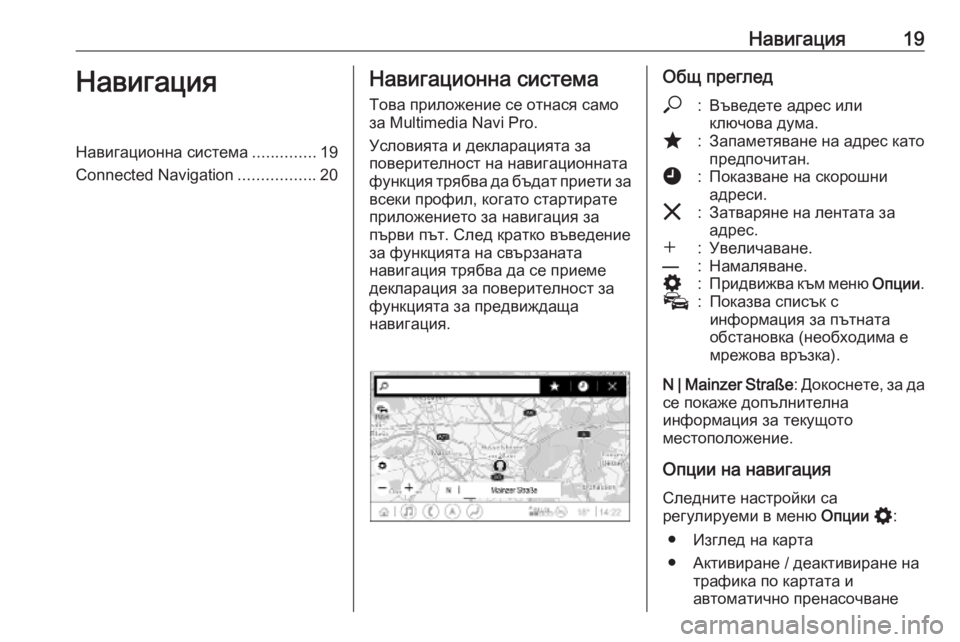
–ù–Α–≤–Η–≥–Α―Ü–Η―è19–ù–Α–≤–Η–≥–Α―Ü–Η―è–ù–Α–≤–Η–≥–Α―Ü–Η–Ψ–Ϋ–Ϋ–Α ―¹–Η―¹―²–Β–Φ–Α..............19
Connected Navigation .................20–ù–Α–≤–Η–≥–Α―Ü–Η–Ψ–Ϋ–Ϋ–Α ―¹–Η―¹―²–Β–Φ–Α
–Δ–Ψ–≤–Α –Ω―Ä–Η–Μ–Ψ–Ε–Β–Ϋ–Η–Β ―¹–Β –Ψ―²–Ϋ–Α―¹―è ―¹–Α–Φ–Ψ
–Ζ–Α Multimedia Navi Pro.
–Θ―¹–Μ–Ψ–≤–Η―è―²–Α –Η –¥–Β–Κ–Μ–Α―Ä–Α―Ü–Η―è―²–Α –Ζ–Α
–Ω–Ψ–≤–Β―Ä–Η―²–Β–Μ–Ϋ–Ψ―¹―² –Ϋ–Α –Ϋ–Α–≤–Η–≥–Α―Ü–Η–Ψ–Ϋ–Ϋ–Α―²–Α
―³―É–Ϋ–Κ―Ü–Η―è ―²―Ä―è–±–≤–Α –¥–Α –±―ä–¥–Α―² –Ω―Ä–Η–Β―²–Η –Ζ–Α –≤―¹–Β–Κ–Η –Ω―Ä–Ψ―³–Η–Μ, –Κ–Ψ–≥–Α―²–Ψ ―¹―²–Α―Ä―²–Η―Ä–Α―²–Β
–Ω―Ä–Η–Μ–Ψ–Ε–Β–Ϋ–Η–Β―²–Ψ –Ζ–Α –Ϋ–Α–≤–Η–≥–Α―Ü–Η―è –Ζ–Α
–Ω―ä―Ä–≤–Η –Ω―ä―². –Γ–Μ–Β–¥ –Κ―Ä–Α―²–Κ–Ψ –≤―ä–≤–Β–¥–Β–Ϋ–Η–Β
–Ζ–Α ―³―É–Ϋ–Κ―Ü–Η―è―²–Α –Ϋ–Α ―¹–≤―ä―Ä–Ζ–Α–Ϋ–Α―²–Α
–Ϋ–Α–≤–Η–≥–Α―Ü–Η―è ―²―Ä―è–±–≤–Α –¥–Α ―¹–Β –Ω―Ä–Η–Β–Φ–Β
–¥–Β–Κ–Μ–Α―Ä–Α―Ü–Η―è –Ζ–Α –Ω–Ψ–≤–Β―Ä–Η―²–Β–Μ–Ϋ–Ψ―¹―² –Ζ–Α
―³―É–Ϋ–Κ―Ü–Η―è―²–Α –Ζ–Α –Ω―Ä–Β–¥–≤–Η–Ε–¥–Α―â–Α
–Ϋ–Α–≤–Η–≥–Α―Ü–Η―è.–û–±―â –Ω―Ä–Β–≥–Μ–Β–¥*:–£―ä–≤–Β–¥–Β―²–Β –Α–¥―Ä–Β―¹ –Η–Μ–Η
–Κ–Μ―é―΅–Ψ–≤–Α –¥―É–Φ–Α.;:–½–Α–Ω–Α–Φ–Β―²―è–≤–Α–Ϋ–Β –Ϋ–Α –Α–¥―Ä–Β―¹ –Κ–Α―²–Ψ
–Ω―Ä–Β–¥–Ω–Ψ―΅–Η―²–Α–Ϋ.':–ü–Ψ–Κ–Α–Ζ–≤–Α–Ϋ–Β –Ϋ–Α ―¹–Κ–Ψ―Ä–Ψ―à–Ϋ–Η
–Α–¥―Ä–Β―¹–Η.&:–½–Α―²–≤–Α―Ä―è–Ϋ–Β –Ϋ–Α –Μ–Β–Ϋ―²–Α―²–Α –Ζ–Α
–Α–¥―Ä–Β―¹.w:–Θ–≤–Β–Μ–Η―΅–Α–≤–Α–Ϋ–Β.βÄ™βÄ™:–ù–Α–Φ–Α–Μ―è–≤–Α–Ϋ–Β.%:–ü―Ä–Η–¥–≤–Η–Ε–≤–Α –Κ―ä–Φ –Φ–Β–Ϋ―é –û–Ω―Ü–Η–Η.v:–ü–Ψ–Κ–Α–Ζ–≤–Α ―¹–Ω–Η―¹―ä–Κ ―¹
–Η–Ϋ―³–Ψ―Ä–Φ–Α―Ü–Η―è –Ζ–Α –Ω―ä―²–Ϋ–Α―²–Α
–Ψ–±―¹―²–Α–Ϋ–Ψ–≤–Κ–Α (–Ϋ–Β–Ψ–±―Ö–Ψ–¥–Η–Φ–Α –Β
–Φ―Ä–Β–Ε–Ψ–≤–Α –≤―Ä―ä–Ζ–Κ–Α).
N | Mainzer StraΟüe : –î–Ψ–Κ–Ψ―¹–Ϋ–Β―²–Β, –Ζ–Α –¥–Α
―¹–Β –Ω–Ψ–Κ–Α–Ε–Β –¥–Ψ–Ω―ä–Μ–Ϋ–Η―²–Β–Μ–Ϋ–Α
–Η–Ϋ―³–Ψ―Ä–Φ–Α―Ü–Η―è –Ζ–Α ―²–Β–Κ―É―â–Ψ―²–Ψ
–Φ–Β―¹―²–Ψ–Ω–Ψ–Μ–Ψ–Ε–Β–Ϋ–Η–Β.
–û–Ω―Ü–Η–Η –Ϋ–Α –Ϋ–Α–≤–Η–≥–Α―Ü–Η―è
–Γ–Μ–Β–¥–Ϋ–Η―²–Β –Ϋ–Α―¹―²―Ä–Ψ–Ι–Κ–Η ―¹–Α
―Ä–Β–≥―É–Μ–Η―Ä―É–Β–Φ–Η –≤ –Φ–Β–Ϋ―é –û–Ω―Ü–Η–Η % :
β½è –‰–Ζ–≥–Μ–Β–¥ –Ϋ–Α –Κ–Α―Ä―²–Α
β½è –ê–Κ―²–Η–≤–Η―Ä–Α–Ϋ–Β / –¥–Β–Α–Κ―²–Η–≤–Η―Ä–Α–Ϋ–Β –Ϋ–Α ―²―Ä–Α―³–Η–Κ–Α –Ω–Ψ –Κ–Α―Ä―²–Α―²–Α –Η
–Α–≤―²–Ψ–Φ–Α―²–Η―΅–Ϋ–Ψ –Ω―Ä–Β–Ϋ–Α―¹–Ψ―΅–≤–Α–Ϋ–Β
Page 20 of 99
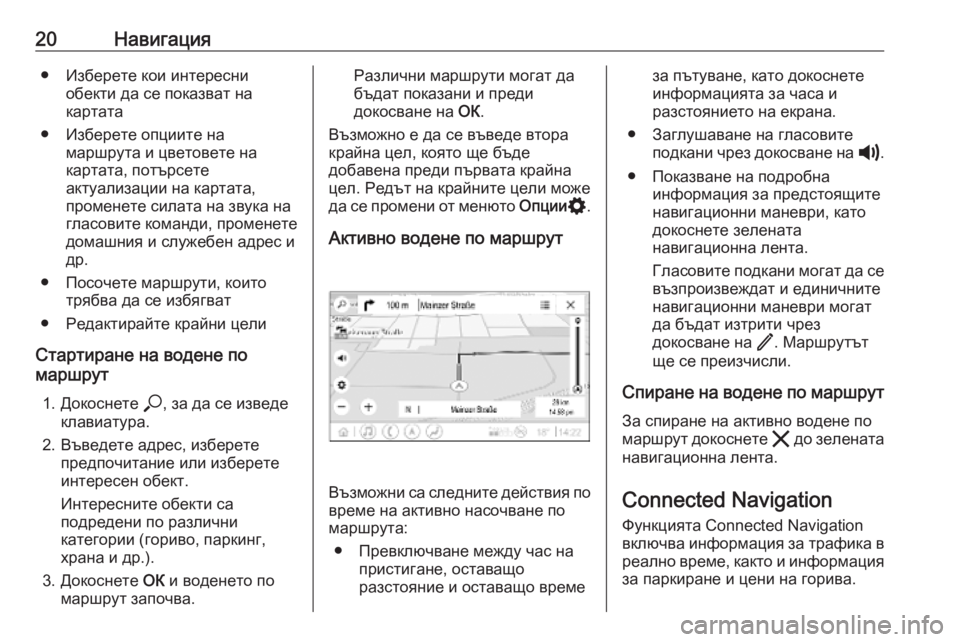
20–ù–Α–≤–Η–≥–Α―Ü–Η―èβ½è –‰–Ζ–±–Β―Ä–Β―²–Β –Κ–Ψ–Η –Η–Ϋ―²–Β―Ä–Β―¹–Ϋ–Η–Ψ–±–Β–Κ―²–Η –¥–Α ―¹–Β –Ω–Ψ–Κ–Α–Ζ–≤–Α―² –Ϋ–Α
–Κ–Α―Ä―²–Α―²–Α
β½è –‰–Ζ–±–Β―Ä–Β―²–Β –Ψ–Ω―Ü–Η–Η―²–Β –Ϋ–Α –Φ–Α―Ä―à―Ä―É―²–Α –Η ―Ü–≤–Β―²–Ψ–≤–Β―²–Β –Ϋ–Α
–Κ–Α―Ä―²–Α―²–Α, –Ω–Ψ―²―ä―Ä―¹–Β―²–Β
–Α–Κ―²―É–Α–Μ–Η–Ζ–Α―Ü–Η–Η –Ϋ–Α –Κ–Α―Ä―²–Α―²–Α,
–Ω―Ä–Ψ–Φ–Β–Ϋ–Β―²–Β ―¹–Η–Μ–Α―²–Α –Ϋ–Α –Ζ–≤―É–Κ–Α –Ϋ–Α
–≥–Μ–Α―¹–Ψ–≤–Η―²–Β –Κ–Ψ–Φ–Α–Ϋ–¥–Η, –Ω―Ä–Ψ–Φ–Β–Ϋ–Β―²–Β
–¥–Ψ–Φ–Α―à–Ϋ–Η―è –Η ―¹–Μ―É–Ε–Β–±–Β–Ϋ –Α–¥―Ä–Β―¹ –Η
–¥―Ä.
β½è –ü–Ψ―¹–Ψ―΅–Β―²–Β –Φ–Α―Ä―à―Ä―É―²–Η, –Κ–Ψ–Η―²–Ψ ―²―Ä―è–±–≤–Α –¥–Α ―¹–Β –Η–Ζ–±―è–≥–≤–Α―²
β½è –†–Β–¥–Α–Κ―²–Η―Ä–Α–Ι―²–Β –Κ―Ä–Α–Ι–Ϋ–Η ―Ü–Β–Μ–Η
–Γ―²–Α―Ä―²–Η―Ä–Α–Ϋ–Β –Ϋ–Α –≤–Ψ–¥–Β–Ϋ–Β –Ω–Ψ
–Φ–Α―Ä―à―Ä―É―²
1. –î–Ψ–Κ–Ψ―¹–Ϋ–Β―²–Β *, –Ζ–Α –¥–Α ―¹–Β –Η–Ζ–≤–Β–¥–Β
–Κ–Μ–Α–≤–Η–Α―²―É―Ä–Α.
2. –£―ä–≤–Β–¥–Β―²–Β –Α–¥―Ä–Β―¹, –Η–Ζ–±–Β―Ä–Β―²–Β –Ω―Ä–Β–¥–Ω–Ψ―΅–Η―²–Α–Ϋ–Η–Β –Η–Μ–Η –Η–Ζ–±–Β―Ä–Β―²–Β
–Η–Ϋ―²–Β―Ä–Β―¹–Β–Ϋ –Ψ–±–Β–Κ―².
–‰–Ϋ―²–Β―Ä–Β―¹–Ϋ–Η―²–Β –Ψ–±–Β–Κ―²–Η ―¹–Α
–Ω–Ψ–¥―Ä–Β–¥–Β–Ϋ–Η –Ω–Ψ ―Ä–Α–Ζ–Μ–Η―΅–Ϋ–Η
–Κ–Α―²–Β–≥–Ψ―Ä–Η–Η (–≥–Ψ―Ä–Η–≤–Ψ, –Ω–Α―Ä–Κ–Η–Ϋ–≥, ―Ö―Ä–Α–Ϋ–Α –Η –¥―Ä.).
3. –î–Ψ–Κ–Ψ―¹–Ϋ–Β―²–Β –û–ö –Η –≤–Ψ–¥–Β–Ϋ–Β―²–Ψ –Ω–Ψ
–Φ–Α―Ä―à―Ä―É―² –Ζ–Α–Ω–Ψ―΅–≤–Α.–†–Α–Ζ–Μ–Η―΅–Ϋ–Η –Φ–Α―Ä―à―Ä―É―²–Η –Φ–Ψ–≥–Α―² –¥–Α
–±―ä–¥–Α―² –Ω–Ψ–Κ–Α–Ζ–Α–Ϋ–Η –Η –Ω―Ä–Β–¥–Η
–¥–Ψ–Κ–Ψ―¹–≤–Α–Ϋ–Β –Ϋ–Α –û–ö.
–£―ä–Ζ–Φ–Ψ–Ε–Ϋ–Ψ –Β –¥–Α ―¹–Β –≤―ä–≤–Β–¥–Β –≤―²–Ψ―Ä–Α
–Κ―Ä–Α–Ι–Ϋ–Α ―Ü–Β–Μ, –Κ–Ψ―è―²–Ψ ―â–Β –±―ä–¥–Β
–¥–Ψ–±–Α–≤–Β–Ϋ–Α –Ω―Ä–Β–¥–Η –Ω―ä―Ä–≤–Α―²–Α –Κ―Ä–Α–Ι–Ϋ–Α
―Ü–Β–Μ. –†–Β–¥―ä―² –Ϋ–Α –Κ―Ä–Α–Ι–Ϋ–Η―²–Β ―Ü–Β–Μ–Η –Φ–Ψ–Ε–Β
–¥–Α ―¹–Β –Ω―Ä–Ψ–Φ–Β–Ϋ–Η –Ψ―² –Φ–Β–Ϋ―é―²–Ψ –û–Ω―Ü–Η–Η%.
–ê–Κ―²–Η–≤–Ϋ–Ψ –≤–Ψ–¥–Β–Ϋ–Β –Ω–Ψ –Φ–Α―Ä―à―Ä―É―²
–£―ä–Ζ–Φ–Ψ–Ε–Ϋ–Η ―¹–Α ―¹–Μ–Β–¥–Ϋ–Η―²–Β –¥–Β–Ι―¹―²–≤–Η―è –Ω–Ψ –≤―Ä–Β–Φ–Β –Ϋ–Α –Α–Κ―²–Η–≤–Ϋ–Ψ –Ϋ–Α―¹–Ψ―΅–≤–Α–Ϋ–Β –Ω–Ψ
–Φ–Α―Ä―à―Ä―É―²–Α:
β½è –ü―Ä–Β–≤–Κ–Μ―é―΅–≤–Α–Ϋ–Β –Φ–Β–Ε–¥―É ―΅–Α―¹ –Ϋ–Α –Ω―Ä–Η―¹―²–Η–≥–Α–Ϋ–Β, –Ψ―¹―²–Α–≤–Α―â–Ψ
―Ä–Α–Ζ―¹―²–Ψ―è–Ϋ–Η–Β –Η –Ψ―¹―²–Α–≤–Α―â–Ψ –≤―Ä–Β–Φ–Β
–Ζ–Α –Ω―ä―²―É–≤–Α–Ϋ–Β, –Κ–Α―²–Ψ –¥–Ψ–Κ–Ψ―¹–Ϋ–Β―²–Β
–Η–Ϋ―³–Ψ―Ä–Φ–Α―Ü–Η―è―²–Α –Ζ–Α ―΅–Α―¹–Α –Η
―Ä–Α–Ζ―¹―²–Ψ―è–Ϋ–Η–Β―²–Ψ –Ϋ–Α –Β–Κ―Ä–Α–Ϋ–Α.
β½è –½–Α–≥–Μ―É―à–Α–≤–Α–Ϋ–Β –Ϋ–Α –≥–Μ–Α―¹–Ψ–≤–Η―²–Β –Ω–Ψ–¥–Κ–Α–Ϋ–Η ―΅―Ä–Β–Ζ –¥–Ψ–Κ–Ψ―¹–≤–Α–Ϋ–Β –Ϋ–Α ?.
β½è –ü–Ψ–Κ–Α–Ζ–≤–Α–Ϋ–Β –Ϋ–Α –Ω–Ψ–¥―Ä–Ψ–±–Ϋ–Α –Η–Ϋ―³–Ψ―Ä–Φ–Α―Ü–Η―è –Ζ–Α –Ω―Ä–Β–¥―¹―²–Ψ―è―â–Η―²–Β
–Ϋ–Α–≤–Η–≥–Α―Ü–Η–Ψ–Ϋ–Ϋ–Η –Φ–Α–Ϋ–Β–≤―Ä–Η, –Κ–Α―²–Ψ –¥–Ψ–Κ–Ψ―¹–Ϋ–Β―²–Β –Ζ–Β–Μ–Β–Ϋ–Α―²–Α
–Ϋ–Α–≤–Η–≥–Α―Ü–Η–Ψ–Ϋ–Ϋ–Α –Μ–Β–Ϋ―²–Α.
–™–Μ–Α―¹–Ψ–≤–Η―²–Β –Ω–Ψ–¥–Κ–Α–Ϋ–Η –Φ–Ψ–≥–Α―² –¥–Α ―¹–Β –≤―ä–Ζ–Ω―Ä–Ψ–Η–Ζ–≤–Β–Ε–¥–Α―² –Η –Β–¥–Η–Ϋ–Η―΅–Ϋ–Η―²–Β
–Ϋ–Α–≤–Η–≥–Α―Ü–Η–Ψ–Ϋ–Ϋ–Η –Φ–Α–Ϋ–Β–≤―Ä–Η –Φ–Ψ–≥–Α―² –¥–Α –±―ä–¥–Α―² –Η–Ζ―²―Ä–Η―²–Η ―΅―Ä–Β–Ζ
–¥–Ψ–Κ–Ψ―¹–≤–Α–Ϋ–Β –Ϋ–Α /. –€–Α―Ä―à―Ä―É―²―ä―²
―â–Β ―¹–Β –Ω―Ä–Β–Η–Ζ―΅–Η―¹–Μ–Η.
–Γ–Ω–Η―Ä–Α–Ϋ–Β –Ϋ–Α –≤–Ψ–¥–Β–Ϋ–Β –Ω–Ψ –Φ–Α―Ä―à―Ä―É―²
–½–Α ―¹–Ω–Η―Ä–Α–Ϋ–Β –Ϋ–Α –Α–Κ―²–Η–≤–Ϋ–Ψ –≤–Ψ–¥–Β–Ϋ–Β –Ω–Ψ
–Φ–Α―Ä―à―Ä―É―² –¥–Ψ–Κ–Ψ―¹–Ϋ–Β―²–Β & –¥–Ψ –Ζ–Β–Μ–Β–Ϋ–Α―²–Α
–Ϋ–Α–≤–Η–≥–Α―Ü–Η–Ψ–Ϋ–Ϋ–Α –Μ–Β–Ϋ―²–Α.
Connected Navigation–Λ―É–Ϋ–Κ―Ü–Η―è―²–Α Connected Navigation–≤–Κ–Μ―é―΅–≤–Α –Η–Ϋ―³–Ψ―Ä–Φ–Α―Ü–Η―è –Ζ–Α ―²―Ä–Α―³–Η–Κ–Α –≤
―Ä–Β–Α–Μ–Ϋ–Ψ –≤―Ä–Β–Φ–Β, –Κ–Α–Κ―²–Ψ –Η –Η–Ϋ―³–Ψ―Ä–Φ–Α―Ü–Η―è –Ζ–Α –Ω–Α―Ä–Κ–Η―Ä–Α–Ϋ–Β –Η ―Ü–Β–Ϋ–Η –Ϋ–Α –≥–Ψ―Ä–Η–≤–Α.
Page 21 of 99
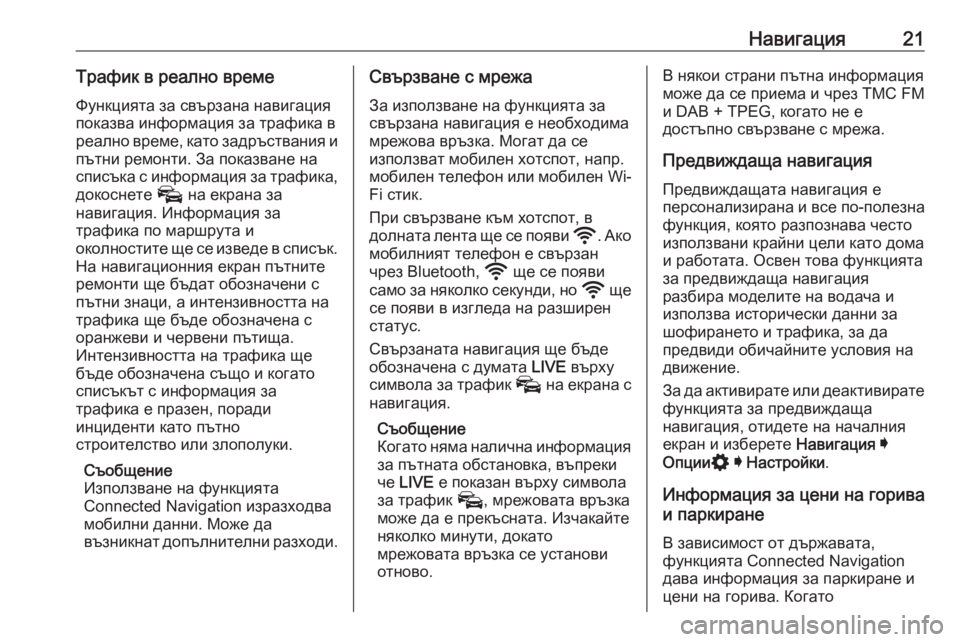
–ù–Α–≤–Η–≥–Α―Ü–Η―è21–Δ―Ä–Α―³–Η–Κ –≤ ―Ä–Β–Α–Μ–Ϋ–Ψ –≤―Ä–Β–Φ–Β–Λ―É–Ϋ–Κ―Ü–Η―è―²–Α –Ζ–Α ―¹–≤―ä―Ä–Ζ–Α–Ϋ–Α –Ϋ–Α–≤–Η–≥–Α―Ü–Η―è
–Ω–Ψ–Κ–Α–Ζ–≤–Α –Η–Ϋ―³–Ψ―Ä–Φ–Α―Ü–Η―è –Ζ–Α ―²―Ä–Α―³–Η–Κ–Α –≤
―Ä–Β–Α–Μ–Ϋ–Ψ –≤―Ä–Β–Φ–Β, –Κ–Α―²–Ψ –Ζ–Α–¥―Ä―ä―¹―²–≤–Α–Ϋ–Η―è –Η
–Ω―ä―²–Ϋ–Η ―Ä–Β–Φ–Ψ–Ϋ―²–Η. –½–Α –Ω–Ψ–Κ–Α–Ζ–≤–Α–Ϋ–Β –Ϋ–Α ―¹–Ω–Η―¹―ä–Κ–Α ―¹ –Η–Ϋ―³–Ψ―Ä–Φ–Α―Ü–Η―è –Ζ–Α ―²―Ä–Α―³–Η–Κ–Α, –¥–Ψ–Κ–Ψ―¹–Ϋ–Β―²–Β v –Ϋ–Α –Β–Κ―Ä–Α–Ϋ–Α –Ζ–Α
–Ϋ–Α–≤–Η–≥–Α―Ü–Η―è. –‰–Ϋ―³–Ψ―Ä–Φ–Α―Ü–Η―è –Ζ–Α
―²―Ä–Α―³–Η–Κ–Α –Ω–Ψ –Φ–Α―Ä―à―Ä―É―²–Α –Η
–Ψ–Κ–Ψ–Μ–Ϋ–Ψ―¹―²–Η―²–Β ―â–Β ―¹–Β –Η–Ζ–≤–Β–¥–Β –≤ ―¹–Ω–Η―¹―ä–Κ.
–ù–Α –Ϋ–Α–≤–Η–≥–Α―Ü–Η–Ψ–Ϋ–Ϋ–Η―è –Β–Κ―Ä–Α–Ϋ –Ω―ä―²–Ϋ–Η―²–Β
―Ä–Β–Φ–Ψ–Ϋ―²–Η ―â–Β –±―ä–¥–Α―² –Ψ–±–Ψ–Ζ–Ϋ–Α―΅–Β–Ϋ–Η ―¹
–Ω―ä―²–Ϋ–Η –Ζ–Ϋ–Α―Ü–Η, –Α –Η–Ϋ―²–Β–Ϋ–Ζ–Η–≤–Ϋ–Ψ―¹―²―²–Α –Ϋ–Α
―²―Ä–Α―³–Η–Κ–Α ―â–Β –±―ä–¥–Β –Ψ–±–Ψ–Ζ–Ϋ–Α―΅–Β–Ϋ–Α ―¹
–Ψ―Ä–Α–Ϋ–Ε–Β–≤–Η –Η ―΅–Β―Ä–≤–Β–Ϋ–Η –Ω―ä―²–Η―â–Α.
–‰–Ϋ―²–Β–Ϋ–Ζ–Η–≤–Ϋ–Ψ―¹―²―²–Α –Ϋ–Α ―²―Ä–Α―³–Η–Κ–Α ―â–Β
–±―ä–¥–Β –Ψ–±–Ψ–Ζ–Ϋ–Α―΅–Β–Ϋ–Α ―¹―ä―â–Ψ –Η –Κ–Ψ–≥–Α―²–Ψ
―¹–Ω–Η―¹―ä–Κ―ä―² ―¹ –Η–Ϋ―³–Ψ―Ä–Φ–Α―Ü–Η―è –Ζ–Α
―²―Ä–Α―³–Η–Κ–Α –Β –Ω―Ä–Α–Ζ–Β–Ϋ, –Ω–Ψ―Ä–Α–¥–Η
–Η–Ϋ―Ü–Η–¥–Β–Ϋ―²–Η –Κ–Α―²–Ψ –Ω―ä―²–Ϋ–Ψ
―¹―²―Ä–Ψ–Η―²–Β–Μ―¹―²–≤–Ψ –Η–Μ–Η –Ζ–Μ–Ψ–Ω–Ψ–Μ―É–Κ–Η.
–Γ―ä–Ψ–±―â–Β–Ϋ–Η–Β
–‰–Ζ–Ω–Ψ–Μ–Ζ–≤–Α–Ϋ–Β –Ϋ–Α ―³―É–Ϋ–Κ―Ü–Η―è―²–Α
Connected Navigation –Η–Ζ―Ä–Α–Ζ―Ö–Ψ–¥–≤–Α
–Φ–Ψ–±–Η–Μ–Ϋ–Η –¥–Α–Ϋ–Ϋ–Η. –€–Ψ–Ε–Β –¥–Α
–≤―ä–Ζ–Ϋ–Η–Κ–Ϋ–Α―² –¥–Ψ–Ω―ä–Μ–Ϋ–Η―²–Β–Μ–Ϋ–Η ―Ä–Α–Ζ―Ö–Ψ–¥–Η.–Γ–≤―ä―Ä–Ζ–≤–Α–Ϋ–Β ―¹ –Φ―Ä–Β–Ε–Α
–½–Α –Η–Ζ–Ω–Ψ–Μ–Ζ–≤–Α–Ϋ–Β –Ϋ–Α ―³―É–Ϋ–Κ―Ü–Η―è―²–Α –Ζ–Α
―¹–≤―ä―Ä–Ζ–Α–Ϋ–Α –Ϋ–Α–≤–Η–≥–Α―Ü–Η―è –Β –Ϋ–Β–Ψ–±―Ö–Ψ–¥–Η–Φ–Α
–Φ―Ä–Β–Ε–Ψ–≤–Α –≤―Ä―ä–Ζ–Κ–Α. –€–Ψ–≥–Α―² –¥–Α ―¹–Β
–Η–Ζ–Ω–Ψ–Μ–Ζ–≤–Α―² –Φ–Ψ–±–Η–Μ–Β–Ϋ ―Ö–Ψ―²―¹–Ω–Ψ―², –Ϋ–Α–Ω―Ä.
–Φ–Ψ–±–Η–Μ–Β–Ϋ ―²–Β–Μ–Β―³–Ψ–Ϋ –Η–Μ–Η –Φ–Ψ–±–Η–Μ–Β–Ϋ Wi-
Fi ―¹―²–Η–Κ.
–ü―Ä–Η ―¹–≤―ä―Ä–Ζ–≤–Α–Ϋ–Β –Κ―ä–Φ ―Ö–Ψ―²―¹–Ω–Ψ―², –≤
–¥–Ψ–Μ–Ϋ–Α―²–Α –Μ–Β–Ϋ―²–Α ―â–Β ―¹–Β –Ω–Ψ―è–≤–Η y. –ê–Κ–Ψ
–Φ–Ψ–±–Η–Μ–Ϋ–Η―è―² ―²–Β–Μ–Β―³–Ψ–Ϋ –Β ―¹–≤―ä―Ä–Ζ–Α–Ϋ
―΅―Ä–Β–Ζ Bluetooth, y ―â–Β ―¹–Β –Ω–Ψ―è–≤–Η
―¹–Α–Φ–Ψ –Ζ–Α –Ϋ―è–Κ–Ψ–Μ–Κ–Ψ ―¹–Β–Κ―É–Ϋ–¥–Η, –Ϋ–Ψ y ―â–Β
―¹–Β –Ω–Ψ―è–≤–Η –≤ –Η–Ζ–≥–Μ–Β–¥–Α –Ϋ–Α ―Ä–Α–Ζ―à–Η―Ä–Β–Ϋ ―¹―²–Α―²―É―¹.
–Γ–≤―ä―Ä–Ζ–Α–Ϋ–Α―²–Α –Ϋ–Α–≤–Η–≥–Α―Ü–Η―è ―â–Β –±―ä–¥–Β
–Ψ–±–Ψ–Ζ–Ϋ–Α―΅–Β–Ϋ–Α ―¹ –¥―É–Φ–Α―²–Α LIVE –≤―ä―Ä―Ö―É
―¹–Η–Φ–≤–Ψ–Μ–Α –Ζ–Α ―²―Ä–Α―³–Η–Κ v –Ϋ–Α –Β–Κ―Ä–Α–Ϋ–Α ―¹
–Ϋ–Α–≤–Η–≥–Α―Ü–Η―è.
–Γ―ä–Ψ–±―â–Β–Ϋ–Η–Β
–ö–Ψ–≥–Α―²–Ψ –Ϋ―è–Φ–Α –Ϋ–Α–Μ–Η―΅–Ϋ–Α –Η–Ϋ―³–Ψ―Ä–Φ–Α―Ü–Η―è
–Ζ–Α –Ω―ä―²–Ϋ–Α―²–Α –Ψ–±―¹―²–Α–Ϋ–Ψ–≤–Κ–Α, –≤―ä–Ω―Ä–Β–Κ–Η
―΅–Β LIVE –Β –Ω–Ψ–Κ–Α–Ζ–Α–Ϋ –≤―ä―Ä―Ö―É ―¹–Η–Φ–≤–Ψ–Μ–Α
–Ζ–Α ―²―Ä–Α―³–Η–Κ v, –Φ―Ä–Β–Ε–Ψ–≤–Α―²–Α –≤―Ä―ä–Ζ–Κ–Α
–Φ–Ψ–Ε–Β –¥–Α –Β –Ω―Ä–Β–Κ―ä―¹–Ϋ–Α―²–Α. –‰–Ζ―΅–Α–Κ–Α–Ι―²–Β
–Ϋ―è–Κ–Ψ–Μ–Κ–Ψ –Φ–Η–Ϋ―É―²–Η, –¥–Ψ–Κ–Α―²–Ψ
–Φ―Ä–Β–Ε–Ψ–≤–Α―²–Α –≤―Ä―ä–Ζ–Κ–Α ―¹–Β ―É―¹―²–Α–Ϋ–Ψ–≤–Η
–Ψ―²–Ϋ–Ψ–≤–Ψ.–£ –Ϋ―è–Κ–Ψ–Η ―¹―²―Ä–Α–Ϋ–Η –Ω―ä―²–Ϋ–Α –Η–Ϋ―³–Ψ―Ä–Φ–Α―Ü–Η―è
–Φ–Ψ–Ε–Β –¥–Α ―¹–Β –Ω―Ä–Η–Β–Φ–Α –Η ―΅―Ä–Β–Ζ TMC FM
–Η DAB + TPEG, –Κ–Ψ–≥–Α―²–Ψ –Ϋ–Β –Β
–¥–Ψ―¹―²―ä–Ω–Ϋ–Ψ ―¹–≤―ä―Ä–Ζ–≤–Α–Ϋ–Β ―¹ –Φ―Ä–Β–Ε–Α.
–ü―Ä–Β–¥–≤–Η–Ε–¥–Α―â–Α –Ϋ–Α–≤–Η–≥–Α―Ü–Η―è–ü―Ä–Β–¥–≤–Η–Ε–¥–Α―â–Α―²–Α –Ϋ–Α–≤–Η–≥–Α―Ü–Η―è –Β
–Ω–Β―Ä―¹–Ψ–Ϋ–Α–Μ–Η–Ζ–Η―Ä–Α–Ϋ–Α –Η –≤―¹–Β –Ω–Ψ-–Ω–Ψ–Μ–Β–Ζ–Ϋ–Α
―³―É–Ϋ–Κ―Ü–Η―è, –Κ–Ψ―è―²–Ψ ―Ä–Α–Ζ–Ω–Ψ–Ζ–Ϋ–Α–≤–Α ―΅–Β―¹―²–Ψ
–Η–Ζ–Ω–Ψ–Μ–Ζ–≤–Α–Ϋ–Η –Κ―Ä–Α–Ι–Ϋ–Η ―Ü–Β–Μ–Η –Κ–Α―²–Ψ –¥–Ψ–Φ–Α
–Η ―Ä–Α–±–Ψ―²–Α―²–Α. –û―¹–≤–Β–Ϋ ―²–Ψ–≤–Α ―³―É–Ϋ–Κ―Ü–Η―è―²–Α
–Ζ–Α –Ω―Ä–Β–¥–≤–Η–Ε–¥–Α―â–Α –Ϋ–Α–≤–Η–≥–Α―Ü–Η―è
―Ä–Α–Ζ–±–Η―Ä–Α –Φ–Ψ–¥–Β–Μ–Η―²–Β –Ϋ–Α –≤–Ψ–¥–Α―΅–Α –Η
–Η–Ζ–Ω–Ψ–Μ–Ζ–≤–Α –Η―¹―²–Ψ―Ä–Η―΅–Β―¹–Κ–Η –¥–Α–Ϋ–Ϋ–Η –Ζ–Α
―à–Ψ―³–Η―Ä–Α–Ϋ–Β―²–Ψ –Η ―²―Ä–Α―³–Η–Κ–Α, –Ζ–Α –¥–Α
–Ω―Ä–Β–¥–≤–Η–¥–Η –Ψ–±–Η―΅–Α–Ι–Ϋ–Η―²–Β ―É―¹–Μ–Ψ–≤–Η―è –Ϋ–Α
–¥–≤–Η–Ε–Β–Ϋ–Η–Β.
–½–Α –¥–Α –Α–Κ―²–Η–≤–Η―Ä–Α―²–Β –Η–Μ–Η –¥–Β–Α–Κ―²–Η–≤–Η―Ä–Α―²–Β ―³―É–Ϋ–Κ―Ü–Η―è―²–Α –Ζ–Α –Ω―Ä–Β–¥–≤–Η–Ε–¥–Α―â–Α
–Ϋ–Α–≤–Η–≥–Α―Ü–Η―è, –Ψ―²–Η–¥–Β―²–Β –Ϋ–Α –Ϋ–Α―΅–Α–Μ–Ϋ–Η―è
–Β–Κ―Ä–Α–Ϋ –Η –Η–Ζ–±–Β―Ä–Β―²–Β –ù–Α–≤–Η–≥–Α―Ü–Η―è I
–û–Ω―Ü–Η–Η % I –ù–Α―¹―²―Ä–Ψ–Ι–Κ–Η .
–‰–Ϋ―³–Ψ―Ä–Φ–Α―Ü–Η―è –Ζ–Α ―Ü–Β–Ϋ–Η –Ϋ–Α –≥–Ψ―Ä–Η–≤–Α
–Η –Ω–Α―Ä–Κ–Η―Ä–Α–Ϋ–Β
–£ –Ζ–Α–≤–Η―¹–Η–Φ–Ψ―¹―² –Ψ―² –¥―ä―Ä–Ε–Α–≤–Α―²–Α,
―³―É–Ϋ–Κ―Ü–Η―è―²–Α Connected Navigation
–¥–Α–≤–Α –Η–Ϋ―³–Ψ―Ä–Φ–Α―Ü–Η―è –Ζ–Α –Ω–Α―Ä–Κ–Η―Ä–Α–Ϋ–Β –Η
―Ü–Β–Ϋ–Η –Ϋ–Α –≥–Ψ―Ä–Η–≤–Α. –ö–Ψ–≥–Α―²–Ψ
Page 33 of 99
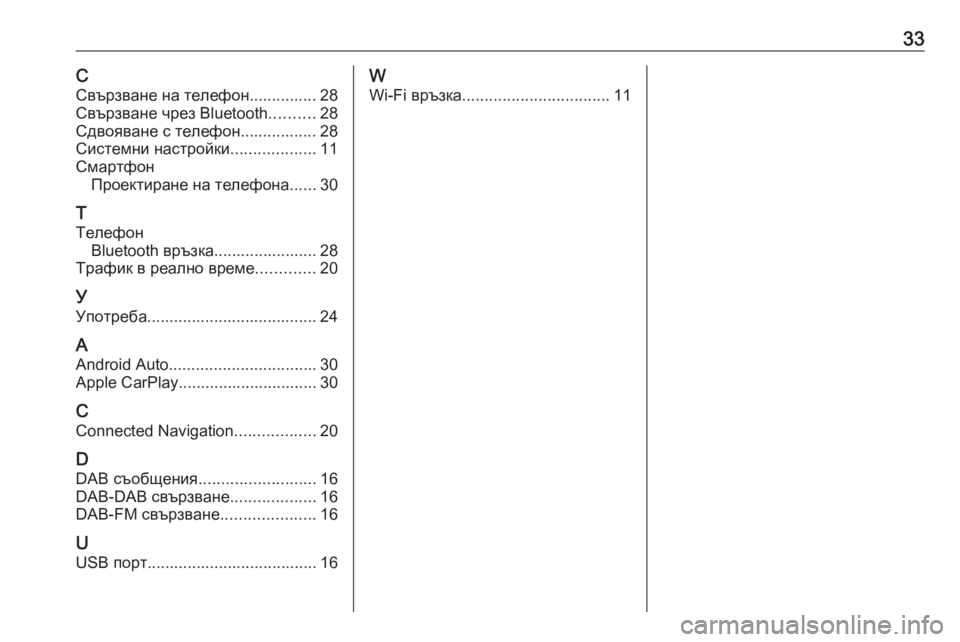
33–Γ–Γ–≤―ä―Ä–Ζ–≤–Α–Ϋ–Β –Ϋ–Α ―²–Β–Μ–Β―³–Ψ–Ϋ............... 28
–Γ–≤―ä―Ä–Ζ–≤–Α–Ϋ–Β ―΅―Ä–Β–Ζ Bluetooth ..........28
–Γ–¥–≤–Ψ―è–≤–Α–Ϋ–Β ―¹ ―²–Β–Μ–Β―³–Ψ–Ϋ................. 28
–Γ–Η―¹―²–Β–Φ–Ϋ–Η –Ϋ–Α―¹―²―Ä–Ψ–Ι–Κ–Η ...................11
–Γ–Φ–Α―Ä―²―³–Ψ–Ϋ –ü―Ä–Ψ–Β–Κ―²–Η―Ä–Α–Ϋ–Β –Ϋ–Α ―²–Β–Μ–Β―³–Ψ–Ϋ–Α ......30
–Δ
–Δ–Β–Μ–Β―³–Ψ–Ϋ Bluetooth –≤―Ä―ä–Ζ–Κ–Α....................... 28
–Δ―Ä–Α―³–Η–Κ –≤ ―Ä–Β–Α–Μ–Ϋ–Ψ –≤―Ä–Β–Φ–Β .............20
–Θ –Θ–Ω–Ψ―²―Ä–Β–±–Α...................................... 24
A Android Auto ................................. 30
Apple CarPlay............................... 30
C
Connected Navigation ..................20
D DAB ―¹―ä–Ψ–±―â–Β–Ϋ–Η―è ..........................16
DAB-DAB ―¹–≤―ä―Ä–Ζ–≤–Α–Ϋ–Β ...................16
DAB-FM ―¹–≤―ä―Ä–Ζ–≤–Α–Ϋ–Β .....................16
U USB –Ω–Ψ―Ä―²...................................... 16W
Wi-Fi –≤―Ä―ä–Ζ–Κ–Α ................................. 11
Page 39 of 99
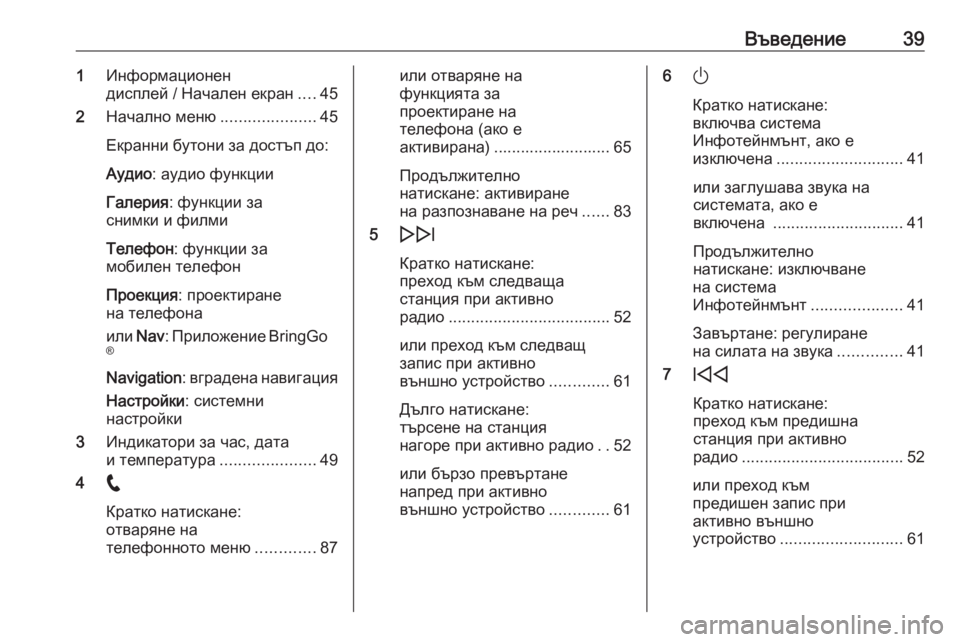
–£―ä–≤–Β–¥–Β–Ϋ–Η–Β391–‰–Ϋ―³–Ψ―Ä–Φ–Α―Ü–Η–Ψ–Ϋ–Β–Ϋ
–¥–Η―¹–Ω–Μ–Β–Ι / –ù–Α―΅–Α–Μ–Β–Ϋ –Β–Κ―Ä–Α–Ϋ ....45
2 –ù–Α―΅–Α–Μ–Ϋ–Ψ –Φ–Β–Ϋ―é .....................45
–ï–Κ―Ä–Α–Ϋ–Ϋ–Η –±―É―²–Ψ–Ϋ–Η –Ζ–Α –¥–Ψ―¹―²―ä–Ω –¥–Ψ: –ê―É–¥–Η–Ψ : –Α―É–¥–Η–Ψ ―³―É–Ϋ–Κ―Ü–Η–Η
–™–Α–Μ–Β―Ä–Η―è : ―³―É–Ϋ–Κ―Ü–Η–Η –Ζ–Α
―¹–Ϋ–Η–Φ–Κ–Η –Η ―³–Η–Μ–Φ–Η
–Δ–Β–Μ–Β―³–Ψ–Ϋ : ―³―É–Ϋ–Κ―Ü–Η–Η –Ζ–Α
–Φ–Ψ–±–Η–Μ–Β–Ϋ ―²–Β–Μ–Β―³–Ψ–Ϋ
–ü―Ä–Ψ–Β–Κ―Ü–Η―è : –Ω―Ä–Ψ–Β–Κ―²–Η―Ä–Α–Ϋ–Β
–Ϋ–Α ―²–Β–Μ–Β―³–Ψ–Ϋa
–Η–Μ–Η Nav: –ü―Ä–Η–Μ–Ψ–Ε–Β–Ϋ–Η–Β BringGo
¬°
Navigation : –≤–≥―Ä–Α–¥–Β–Ϋ–Α –Ϋ–Α–≤–Η–≥–Α―Ü–Η―è
–ù–Α―¹―²―Ä–Ψ–Ι–Κ–Η : ―¹–Η―¹―²–Β–Φ–Ϋ–Η
–Ϋ–Α―¹―²―Ä–Ψ–Ι–Κ–Η
3 –‰–Ϋ–¥–Η–Κ–Α―²–Ψ―Ä–Η –Ζ–Α ―΅–Α―¹, –¥–Α―²–Α
–Η ―²–Β–Φ–Ω–Β―Ä–Α―²―É―Ä–Α .....................49
4 w
–ö―Ä–Α―²–Κ–Ψ –Ϋ–Α―²–Η―¹–Κ–Α–Ϋ–Β:
–Ψ―²–≤–Α―Ä―è–Ϋ–Β –Ϋ–Α
―²–Β–Μ–Β―³–Ψ–Ϋ–Ϋ–Ψ―²–Ψ –Φ–Β–Ϋ―é .............87–Η–Μ–Η –Ψ―²–≤–Α―Ä―è–Ϋ–Β –Ϋ–Α
―³―É–Ϋ–Κ―Ü–Η―è―²–Α –Ζ–Α
–Ω―Ä–Ψ–Β–Κ―²–Η―Ä–Α–Ϋ–Β –Ϋ–Α
―²–Β–Μ–Β―³–Ψ–Ϋ–Α (–Α–Κ–Ψ –Β
–Α–Κ―²–Η–≤–Η―Ä–Α–Ϋ–Α) .......................... 65
–ü―Ä–Ψ–¥―ä–Μ–Ε–Η―²–Β–Μ–Ϋ–Ψ
–Ϋ–Α―²–Η―¹–Κ–Α–Ϋ–Β: –Α–Κ―²–Η–≤–Η―Ä–Α–Ϋ–Β
–Ϋ–Α ―Ä–Α–Ζ–Ω–Ψ–Ζ–Ϋ–Α–≤–Α–Ϋ–Β –Ϋ–Α ―Ä–Β―΅ ......83
5 e
–ö―Ä–Α―²–Κ–Ψ –Ϋ–Α―²–Η―¹–Κ–Α–Ϋ–Β:
–Ω―Ä–Β―Ö–Ψ–¥ –Κ―ä–Φ ―¹–Μ–Β–¥–≤–Α―â–Α
―¹―²–Α–Ϋ―Ü–Η―è –Ω―Ä–Η –Α–Κ―²–Η–≤–Ϋ–Ψ
―Ä–Α–¥–Η–Ψ .................................... 52
–Η–Μ–Η –Ω―Ä–Β―Ö–Ψ–¥ –Κ―ä–Φ ―¹–Μ–Β–¥–≤–Α―â
–Ζ–Α–Ω–Η―¹ –Ω―Ä–Η –Α–Κ―²–Η–≤–Ϋ–Ψ
–≤―ä–Ϋ―à–Ϋ–Ψ ―É―¹―²―Ä–Ψ–Ι―¹―²–≤–Ψ .............61
–î―ä–Μ–≥–Ψ –Ϋ–Α―²–Η―¹–Κ–Α–Ϋ–Β:
―²―ä―Ä―¹–Β–Ϋ–Β –Ϋ–Α ―¹―²–Α–Ϋ―Ü–Η―è
–Ϋ–Α–≥–Ψ―Ä–Β –Ω―Ä–Η –Α–Κ―²–Η–≤–Ϋ–Ψ ―Ä–Α–¥–Η–Ψ ..52
–Η–Μ–Η –±―ä―Ä–Ζ–Ψ –Ω―Ä–Β–≤―ä―Ä―²–Α–Ϋ–Β
–Ϋ–Α–Ω―Ä–Β–¥ –Ω―Ä–Η –Α–Κ―²–Η–≤–Ϋ–Ψ
–≤―ä–Ϋ―à–Ϋ–Ψ ―É―¹―²―Ä–Ψ–Ι―¹―²–≤–Ψ .............616)
–ö―Ä–Α―²–Κ–Ψ –Ϋ–Α―²–Η―¹–Κ–Α–Ϋ–Β:
–≤–Κ–Μ―é―΅–≤–Α ―¹–Η―¹―²–Β–Φ–Α
–‰–Ϋ―³–Ψ―²–Β–Ι–Ϋ–Φ―ä–Ϋ―², –Α–Κ–Ψ –Β
–Η–Ζ–Κ–Μ―é―΅–Β–Ϋ–Α ............................ 41
–Η–Μ–Η –Ζ–Α–≥–Μ―É―à–Α–≤–Α –Ζ–≤―É–Κ–Α –Ϋ–Α
―¹–Η―¹―²–Β–Φ–Α―²–Α, –Α–Κ–Ψ –Β
–≤–Κ–Μ―é―΅–Β–Ϋ–Α ............................. 41
–ü―Ä–Ψ–¥―ä–Μ–Ε–Η―²–Β–Μ–Ϋ–Ψ
–Ϋ–Α―²–Η―¹–Κ–Α–Ϋ–Β: –Η–Ζ–Κ–Μ―é―΅–≤–Α–Ϋ–Β
–Ϋ–Α ―¹–Η―¹―²–Β–Φ–Α
–‰–Ϋ―³–Ψ―²–Β–Ι–Ϋ–Φ―ä–Ϋ―² ....................41
–½–Α–≤―ä―Ä―²–Α–Ϋ–Β: ―Ä–Β–≥―É–Μ–Η―Ä–Α–Ϋ–Β
–Ϋ–Α ―¹–Η–Μ–Α―²–Α –Ϋ–Α –Ζ–≤―É–Κ–Α ..............41
7 d
–ö―Ä–Α―²–Κ–Ψ –Ϋ–Α―²–Η―¹–Κ–Α–Ϋ–Β:
–Ω―Ä–Β―Ö–Ψ–¥ –Κ―ä–Φ –Ω―Ä–Β–¥–Η―à–Ϋ–Α
―¹―²–Α–Ϋ―Ü–Η―è –Ω―Ä–Η –Α–Κ―²–Η–≤–Ϋ–Ψ
―Ä–Α–¥–Η–Ψ .................................... 52
–Η–Μ–Η –Ω―Ä–Β―Ö–Ψ–¥ –Κ―ä–Φ
–Ω―Ä–Β–¥–Η―à–Β–Ϋ –Ζ–Α–Ω–Η―¹ –Ω―Ä–Η
–Α–Κ―²–Η–≤–Ϋ–Ψ –≤―ä–Ϋ―à–Ϋ–Ψ
―É―¹―²―Ä–Ψ–Ι―¹―²–≤–Ψ ........................... 61
Page 68 of 99
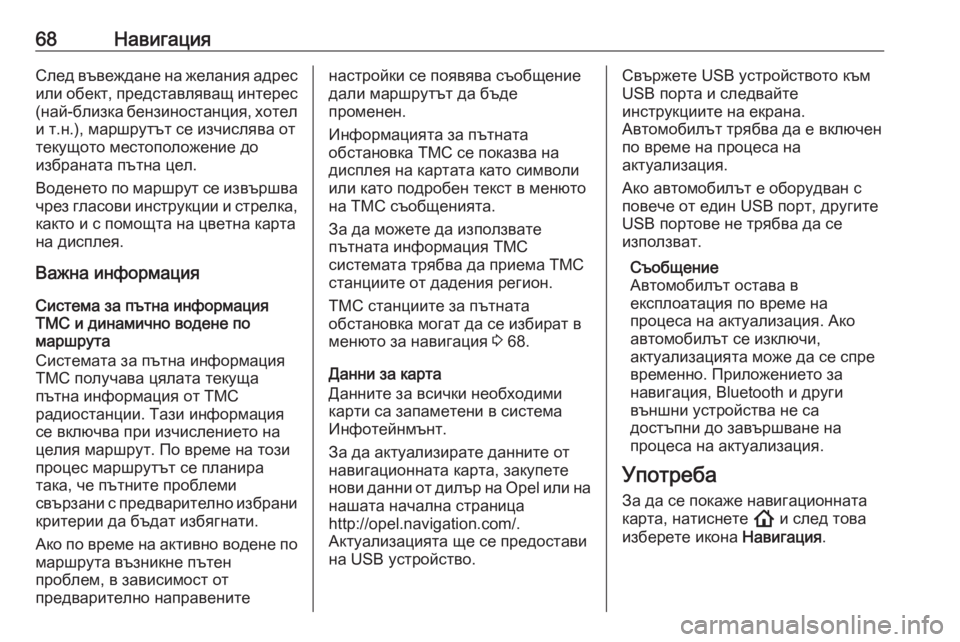
68–ù–Α–≤–Η–≥–Α―Ü–Η―è–Γ–Μ–Β–¥ –≤―ä–≤–Β–Ε–¥–Α–Ϋ–Β –Ϋ–Α –Ε–Β–Μ–Α–Ϋ–Η―è –Α–¥―Ä–Β―¹
–Η–Μ–Η –Ψ–±–Β–Κ―², –Ω―Ä–Β–¥―¹―²–Α–≤–Μ―è–≤–Α―â –Η–Ϋ―²–Β―Ä–Β―¹ (–Ϋ–Α–Ι-–±–Μ–Η–Ζ–Κ–Α –±–Β–Ϋ–Ζ–Η–Ϋ–Ψ―¹―²–Α–Ϋ―Ü–Η―è, ―Ö–Ψ―²–Β–Μ
–Η ―².–Ϋ.), –Φ–Α―Ä―à―Ä―É―²―ä―² ―¹–Β –Η–Ζ―΅–Η―¹–Μ―è–≤–Α –Ψ―² ―²–Β–Κ―É―â–Ψ―²–Ψ –Φ–Β―¹―²–Ψ–Ω–Ψ–Μ–Ψ–Ε–Β–Ϋ–Η–Β –¥–Ψ
–Η–Ζ–±―Ä–Α–Ϋ–Α―²–Α –Ω―ä―²–Ϋ–Α ―Ü–Β–Μ.
–£–Ψ–¥–Β–Ϋ–Β―²–Ψ –Ω–Ψ –Φ–Α―Ä―à―Ä―É―² ―¹–Β –Η–Ζ–≤―ä―Ä―à–≤–Α
―΅―Ä–Β–Ζ –≥–Μ–Α―¹–Ψ–≤–Η –Η–Ϋ―¹―²―Ä―É–Κ―Ü–Η–Η –Η ―¹―²―Ä–Β–Μ–Κ–Α,
–Κ–Α–Κ―²–Ψ –Η ―¹ –Ω–Ψ–Φ–Ψ―â―²–Α –Ϋ–Α ―Ü–≤–Β―²–Ϋ–Α –Κ–Α―Ä―²–Α
–Ϋ–Α –¥–Η―¹–Ω–Μ–Β―è.
–£–Α–Ε–Ϋ–Α –Η–Ϋ―³–Ψ―Ä–Φ–Α―Ü–Η―è
–Γ–Η―¹―²–Β–Φ–Α –Ζ–Α –Ω―ä―²–Ϋ–Α –Η–Ϋ―³–Ψ―Ä–Φ–Α―Ü–Η―è
TMC –Η –¥–Η–Ϋ–Α–Φ–Η―΅–Ϋ–Ψ –≤–Ψ–¥–Β–Ϋ–Β –Ω–Ψ
–Φ–Α―Ä―à―Ä―É―²–Α
–Γ–Η―¹―²–Β–Φ–Α―²–Α –Ζ–Α –Ω―ä―²–Ϋ–Α –Η–Ϋ―³–Ψ―Ä–Φ–Α―Ü–Η―è
TMC –Ω–Ψ–Μ―É―΅–Α–≤–Α ―Ü―è–Μ–Α―²–Α ―²–Β–Κ―É―â–Α
–Ω―ä―²–Ϋ–Α –Η–Ϋ―³–Ψ―Ä–Φ–Α―Ü–Η―è –Ψ―² TMC
―Ä–Α–¥–Η–Ψ―¹―²–Α–Ϋ―Ü–Η–Η. –Δ–Α–Ζ–Η –Η–Ϋ―³–Ψ―Ä–Φ–Α―Ü–Η―è
―¹–Β –≤–Κ–Μ―é―΅–≤–Α –Ω―Ä–Η –Η–Ζ―΅–Η―¹–Μ–Β–Ϋ–Η–Β―²–Ψ –Ϋ–Α
―Ü–Β–Μ–Η―è –Φ–Α―Ä―à―Ä―É―². –ü–Ψ –≤―Ä–Β–Φ–Β –Ϋ–Α ―²–Ψ–Ζ–Η
–Ω―Ä–Ψ―Ü–Β―¹ –Φ–Α―Ä―à―Ä―É―²―ä―² ―¹–Β –Ω–Μ–Α–Ϋ–Η―Ä–Α
―²–Α–Κ–Α, ―΅–Β –Ω―ä―²–Ϋ–Η―²–Β –Ω―Ä–Ψ–±–Μ–Β–Φ–Η
―¹–≤―ä―Ä–Ζ–Α–Ϋ–Η ―¹ –Ω―Ä–Β–¥–≤–Α―Ä–Η―²–Β–Μ–Ϋ–Ψ –Η–Ζ–±―Ä–Α–Ϋ–Η
–Κ―Ä–Η―²–Β―Ä–Η–Η –¥–Α –±―ä–¥–Α―² –Η–Ζ–±―è–≥–Ϋ–Α―²–Η.
–ê–Κ–Ψ –Ω–Ψ –≤―Ä–Β–Φ–Β –Ϋ–Α –Α–Κ―²–Η–≤–Ϋ–Ψ –≤–Ψ–¥–Β–Ϋ–Β –Ω–Ψ –Φ–Α―Ä―à―Ä―É―²–Α –≤―ä–Ζ–Ϋ–Η–Κ–Ϋ–Β –Ω―ä―²–Β–Ϋ
–Ω―Ä–Ψ–±–Μ–Β–Φ, –≤ –Ζ–Α–≤–Η―¹–Η–Φ–Ψ―¹―² –Ψ―²
–Ω―Ä–Β–¥–≤–Α―Ä–Η―²–Β–Μ–Ϋ–Ψ –Ϋ–Α–Ω―Ä–Α–≤–Β–Ϋ–Η―²–Β–Ϋ–Α―¹―²―Ä–Ψ–Ι–Κ–Η ―¹–Β –Ω–Ψ―è–≤―è–≤–Α ―¹―ä–Ψ–±―â–Β–Ϋ–Η–Β –¥–Α–Μ–Η –Φ–Α―Ä―à―Ä―É―²―ä―² –¥–Α –±―ä–¥–Β
–Ω―Ä–Ψ–Φ–Β–Ϋ–Β–Ϋ.
–‰–Ϋ―³–Ψ―Ä–Φ–Α―Ü–Η―è―²–Α –Ζ–Α –Ω―ä―²–Ϋ–Α―²–Α
–Ψ–±―¹―²–Α–Ϋ–Ψ–≤–Κ–Α TMC ―¹–Β –Ω–Ψ–Κ–Α–Ζ–≤–Α –Ϋ–Α
–¥–Η―¹–Ω–Μ–Β―è –Ϋ–Α –Κ–Α―Ä―²–Α―²–Α –Κ–Α―²–Ψ ―¹–Η–Φ–≤–Ψ–Μ–Η
–Η–Μ–Η –Κ–Α―²–Ψ –Ω–Ψ–¥―Ä–Ψ–±–Β–Ϋ ―²–Β–Κ―¹―² –≤ –Φ–Β–Ϋ―é―²–Ψ
–Ϋ–Α –Δ–€–Γ ―¹―ä–Ψ–±―â–Β–Ϋ–Η―è―²–Α.
–½–Α –¥–Α –Φ–Ψ–Ε–Β―²–Β –¥–Α –Η–Ζ–Ω–Ψ–Μ–Ζ–≤–Α―²–Β
–Ω―ä―²–Ϋ–Α―²–Α –Η–Ϋ―³–Ψ―Ä–Φ–Α―Ü–Η―è TMC
―¹–Η―¹―²–Β–Φ–Α―²–Α ―²―Ä―è–±–≤–Α –¥–Α –Ω―Ä–Η–Β–Φ–Α TMC
―¹―²–Α–Ϋ―Ü–Η–Η―²–Β –Ψ―² –¥–Α–¥–Β–Ϋ–Η―è ―Ä–Β–≥–Η–Ψ–Ϋ.
–Δ–€–Γ ―¹―²–Α–Ϋ―Ü–Η–Η―²–Β –Ζ–Α –Ω―ä―²–Ϋ–Α―²–Α
–Ψ–±―¹―²–Α–Ϋ–Ψ–≤–Κ–Α –Φ–Ψ–≥–Α―² –¥–Α ―¹–Β –Η–Ζ–±–Η―Ä–Α―² –≤
–Φ–Β–Ϋ―é―²–Ψ –Ζ–Α –Ϋ–Α–≤–Η–≥–Α―Ü–Η―è 3 68.
–î–Α–Ϋ–Ϋ–Η –Ζ–Α –Κ–Α―Ä―²–Α
–î–Α–Ϋ–Ϋ–Η―²–Β –Ζ–Α –≤―¹–Η―΅–Κ–Η –Ϋ–Β–Ψ–±―Ö–Ψ–¥–Η–Φ–Η
–Κ–Α―Ä―²–Η ―¹–Α –Ζ–Α–Ω–Α–Φ–Β―²–Β–Ϋ–Η –≤ ―¹–Η―¹―²–Β–Φ–Α
–‰–Ϋ―³–Ψ―²–Β–Ι–Ϋ–Φ―ä–Ϋ―².
–½–Α –¥–Α –Α–Κ―²―É–Α–Μ–Η–Ζ–Η―Ä–Α―²–Β –¥–Α–Ϋ–Ϋ–Η―²–Β –Ψ―²
–Ϋ–Α–≤–Η–≥–Α―Ü–Η–Ψ–Ϋ–Ϋ–Α―²–Α –Κ–Α―Ä―²–Α, –Ζ–Α–Κ―É–Ω–Β―²–Β
–Ϋ–Ψ–≤–Η –¥–Α–Ϋ–Ϋ–Η –Ψ―² –¥–Η–Μ―ä―Ä –Ϋ–Α Opel –Η–Μ–Η –Ϋ–Α
–Ϋ–Α―à–Α―²–Α –Ϋ–Α―΅–Α–Μ–Ϋ–Α ―¹―²―Ä–Α–Ϋ–Η―Ü–Α
http://opel.navigation.com/.
–ê–Κ―²―É–Α–Μ–Η–Ζ–Α―Ü–Η―è―²–Α ―â–Β ―¹–Β –Ω―Ä–Β–¥–Ψ―¹―²–Α–≤–Η
–Ϋ–Α USB ―É―¹―²―Ä–Ψ–Ι―¹―²–≤–Ψ.–Γ–≤―ä―Ä–Ε–Β―²–Β USB ―É―¹―²―Ä–Ψ–Ι―¹―²–≤–Ψ―²–Ψ –Κ―ä–Φ
USB –Ω–Ψ―Ä―²–Α –Η ―¹–Μ–Β–¥–≤–Α–Ι―²–Β
–Η–Ϋ―¹―²―Ä―É–Κ―Ü–Η–Η―²–Β –Ϋ–Α –Β–Κ―Ä–Α–Ϋ–Α.
–ê–≤―²–Ψ–Φ–Ψ–±–Η–Μ―ä―² ―²―Ä―è–±–≤–Α –¥–Α –Β –≤–Κ–Μ―é―΅–Β–Ϋ
–Ω–Ψ –≤―Ä–Β–Φ–Β –Ϋ–Α –Ω―Ä–Ψ―Ü–Β―¹–Α –Ϋ–Α
–Α–Κ―²―É–Α–Μ–Η–Ζ–Α―Ü–Η―è.
–ê–Κ–Ψ –Α–≤―²–Ψ–Φ–Ψ–±–Η–Μ―ä―² –Β –Ψ–±–Ψ―Ä―É–¥–≤–Α–Ϋ ―¹
–Ω–Ψ–≤–Β―΅–Β –Ψ―² –Β–¥–Η–Ϋ USB –Ω–Ψ―Ä―², –¥―Ä―É–≥–Η―²–Β
USB –Ω–Ψ―Ä―²–Ψ–≤–Β –Ϋ–Β ―²―Ä―è–±–≤–Α –¥–Α ―¹–Β
–Η–Ζ–Ω–Ψ–Μ–Ζ–≤–Α―².
–Γ―ä–Ψ–±―â–Β–Ϋ–Η–Β
–ê–≤―²–Ψ–Φ–Ψ–±–Η–Μ―ä―² –Ψ―¹―²–Α–≤–Α –≤
–Β–Κ―¹–Ω–Μ–Ψ–Α―²–Α―Ü–Η―è –Ω–Ψ –≤―Ä–Β–Φ–Β –Ϋ–Α
–Ω―Ä–Ψ―Ü–Β―¹–Α –Ϋ–Α –Α–Κ―²―É–Α–Μ–Η–Ζ–Α―Ü–Η―è. –ê–Κ–Ψ
–Α–≤―²–Ψ–Φ–Ψ–±–Η–Μ―ä―² ―¹–Β –Η–Ζ–Κ–Μ―é―΅–Η,
–Α–Κ―²―É–Α–Μ–Η–Ζ–Α―Ü–Η―è―²–Α –Φ–Ψ–Ε–Β –¥–Α ―¹–Β ―¹–Ω―Ä–Β
–≤―Ä–Β–Φ–Β–Ϋ–Ϋ–Ψ. –ü―Ä–Η–Μ–Ψ–Ε–Β–Ϋ–Η–Β―²–Ψ –Ζ–Α
–Ϋ–Α–≤–Η–≥–Α―Ü–Η―è, Bluetooth –Η –¥―Ä―É–≥–Η
–≤―ä–Ϋ―à–Ϋ–Η ―É―¹―²―Ä–Ψ–Ι―¹―²–≤–Α –Ϋ–Β ―¹–Α
–¥–Ψ―¹―²―ä–Ω–Ϋ–Η –¥–Ψ –Ζ–Α–≤―ä―Ä―à–≤–Α–Ϋ–Β –Ϋ–Α
–Ω―Ä–Ψ―Ü–Β―¹–Α –Ϋ–Α –Α–Κ―²―É–Α–Μ–Η–Ζ–Α―Ü–Η―è.
–Θ–Ω–Ψ―²―Ä–Β–±–Α –½–Α –¥–Α ―¹–Β –Ω–Ψ–Κ–Α–Ε–Β –Ϋ–Α–≤–Η–≥–Α―Ü–Η–Ψ–Ϋ–Ϋ–Α―²–Α
–Κ–Α―Ä―²–Α, –Ϋ–Α―²–Η―¹–Ϋ–Β―²–Β ! –Η ―¹–Μ–Β–¥ ―²–Ψ–≤–Α
–Η–Ζ–±–Β―Ä–Β―²–Β –Η–Κ–Ψ–Ϋ–Α –ù–Α–≤–Η–≥–Α―Ü–Η―è.